很多用戶在安裝Win10(Windows10)系統時都遇到安裝出錯,無限重啟的問題。那麼怎麼解決呢?怎麼才能重新安裝系統?百事網小編下面就來詳細介紹無限重啟的解決方法。
其實win10安裝無限重啟有一個解決方案,那就是回到上一個系統,然後可以選擇再次安裝或者不安裝。以下就是無限重啟的解決辦法。
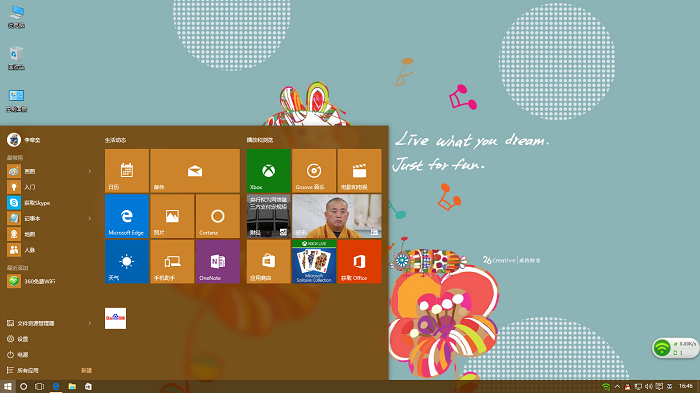
1、在Win10 藍色窗戶Logo下面的白色圓圈在轉的時候,數 5 秒,然後強行按下電源鍵不放直到筆記本關機。重啟電腦,重復上一步驟2-3次,直到出現恢復界面。

2、鼠標點擊“查看高級修復選項”, 點擊“疑難解答”,選擇:“高級選項”

3、選擇:“回退到以前的版本” (注:中間可能會出現:選擇你要用來恢復的用戶名,輸入該用戶名的密碼,如果沒有就直接回車。可能會出現要你輸入密鑰,如果沒有,點擊忽略該驅動器。)
4、最後如圖,點擊“回退到以前的版本”,開始返回升級前的操作系統。請耐心等待。
